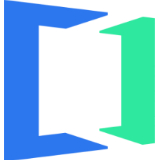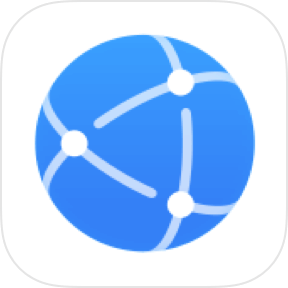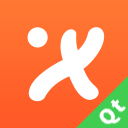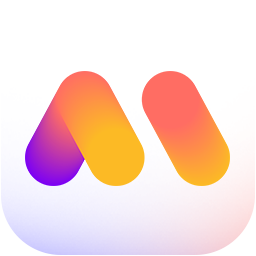273.22MB / 2025-06-30
很多小伙伴在使用premiere软件进行视频渲染的时候,总是会渲染音频。那么,如何单独渲染视频呢?下面整理了详细的步骤分享,想了解的小伙伴快一起来看看吧!

首先,打开一个pr界面中
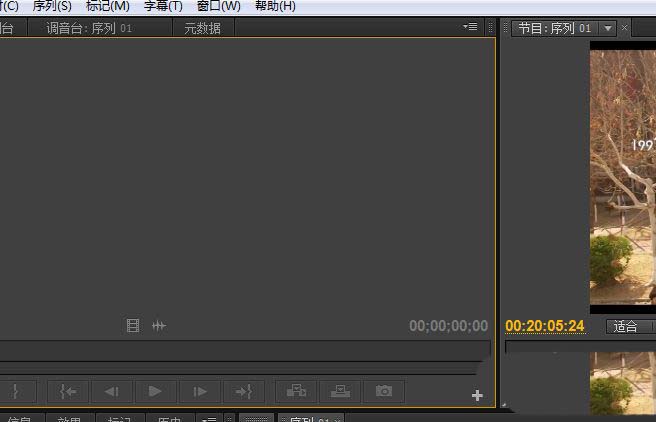
点击pr菜单中的 编辑 菜单
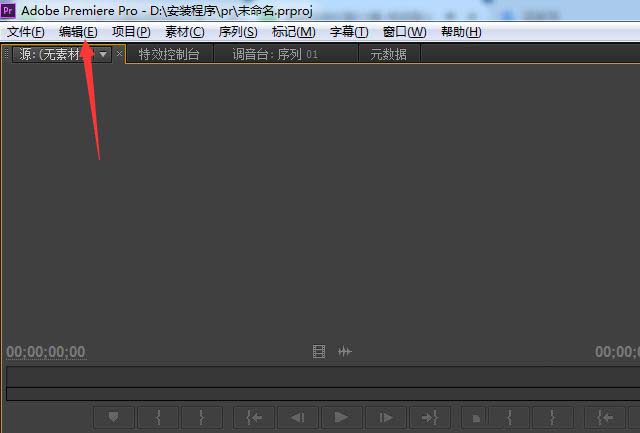
点击了编辑菜单之后,弹出了下拉菜单选中为 首选项
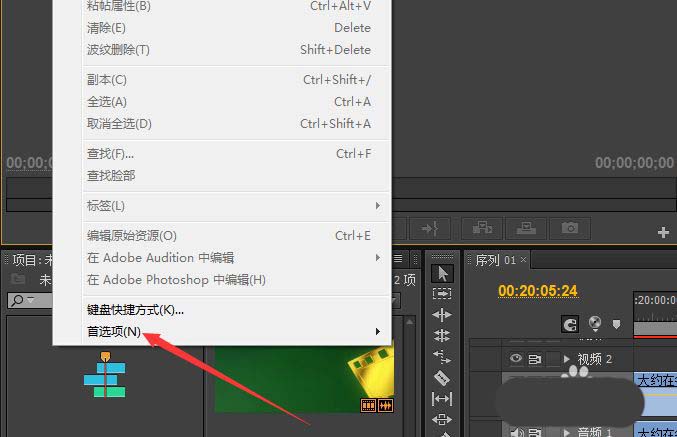
点击首选项之后,弹出了下一级菜单选中为 常规
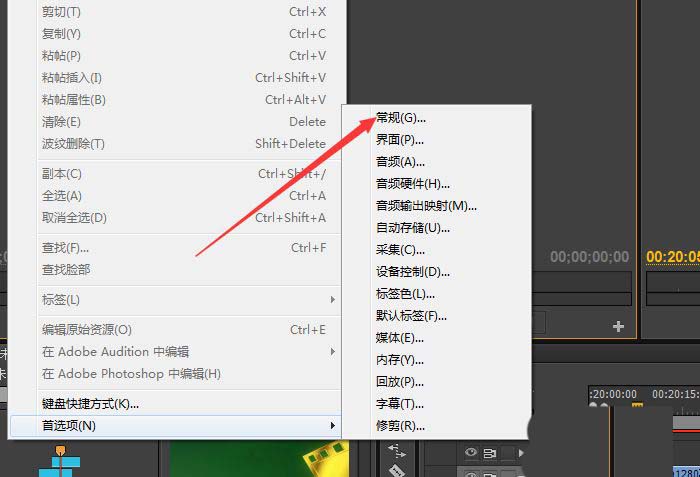
进入到了常规界面中,去掉渲染视频时渲染音频 选项勾选
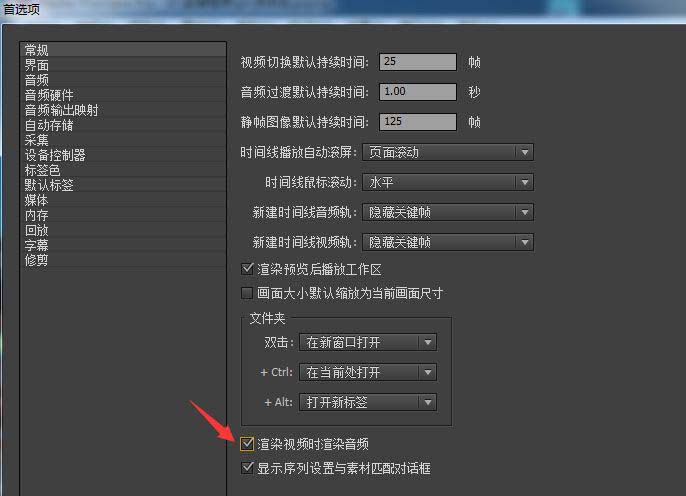
去掉渲染视频时渲染音频 选项勾选之后,点击 确定

273.22MB / 2025-06-30
0.57MB / 2025-06-30
328.22MB / 2025-06-30
2.76MB / 2025-06-30
7.52MB / 2025-06-30
137.61MB / 2025-06-30
125.73MB
2025-06-30
2.09MB
2025-06-30
18.54MB
2025-06-30
23.50MB
2025-06-30
273.22MB
2025-06-30
88.36MB
2025-06-30
84.55MB / 2025-06-30
248.80MB / 2025-06-27
974.79MB / 2025-06-04
63.90MB / 2025-04-27
11.45MB / 2024-12-28
1.90MB / 2024-11-06
210.99MB / 2025-06-09
京ICP备14006952号-1 京B2-20201630 京网文(2019)3652-335号 沪公网安备 31011202006753号违法和不良信息举报/未成年人举报:legal@3dmgame.com
CopyRight©2003-2018 违法和不良信息举报(021-54473036) All Right Reserved